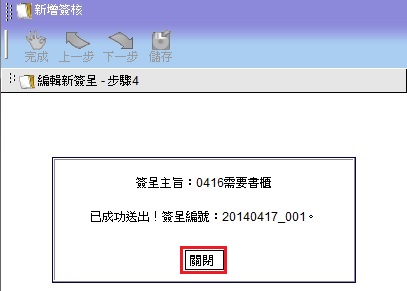1. 發送一份簽呈,請先點選「新增簽核」系統另開視窗,依據指示完成四大步驟後,即可送出一份電子簽呈。
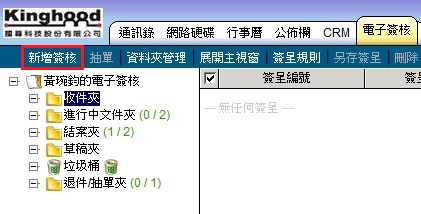
2. 步驟1:
a. 選擇表單、填寫主旨。
b. 選擇發文型態:電子、紙本。
c. 選擇速別:普通件、速件、最速件。
d. 設定簽核期限:系統自動預設值為扣除星期六日後再加六天。
e. 選擇機密等級:普通、密、機密、極機密、絕對機密。
f. 按「下一步」。
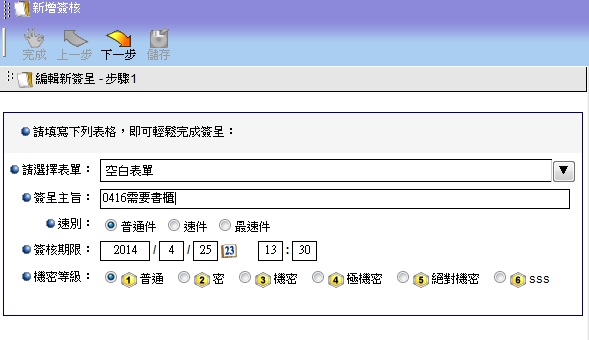
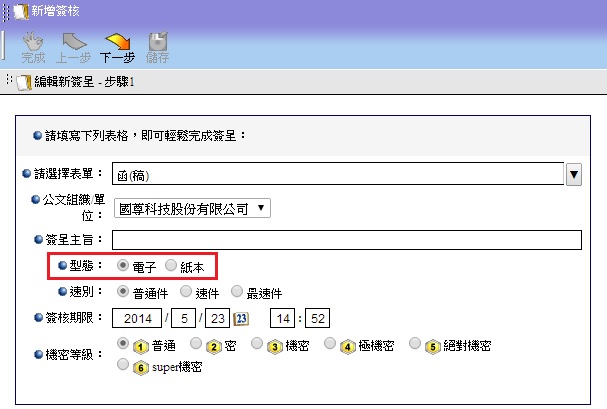
3. 步驟2:
a. 於簽核表單中寫內容,此處提供HTML的編輯框,你可以編輯一份多彩的簽核文件。
b. 附加檔案。
c. 引用已結案之簽呈。
d. 按「下一步」。
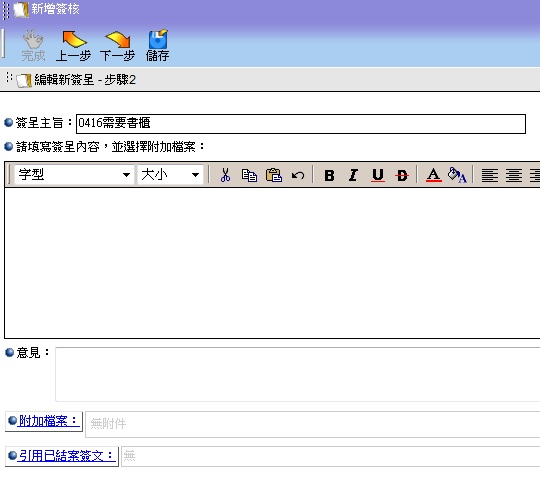
4. 步驟3:
a. 決定簽核流程,從成員名單中選擇簽呈人員。
b. 若需加簽,請按【順序】欄位中的「+」。
c. 若需減簽,請按【順序】欄位中的「-」。
d. 選擇簽呈人員的屬性:簽呈、會簽、串會或是交辦。
e. 跟催:設定跟催時間,系統會自動發出電子郵件提醒簽核者。
f. 開放加簽/會簽:勾選後,於簽核程序中,簽核者可以選擇加簽/會簽的人員。
g. 按「完成」。
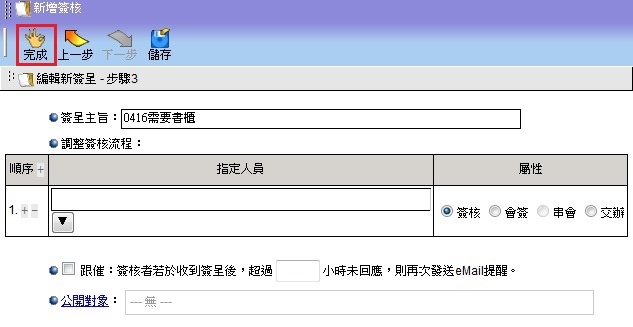
5. 步驟4:
確認新簽呈送出,點選下方「關閉」即可結束此份作業。以後只須於左方的「進行中文件夾」,即可查詢最新簽呈進度。